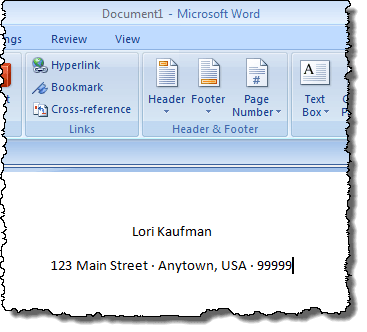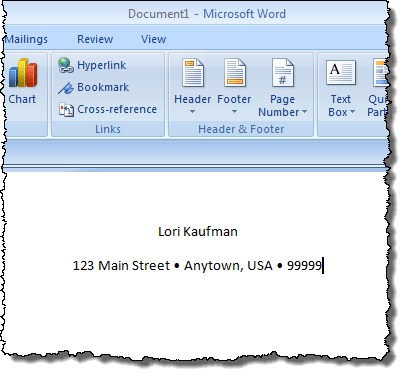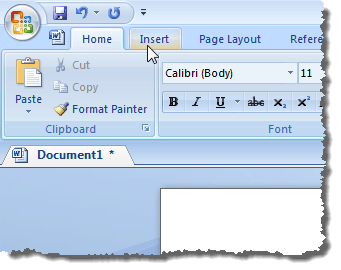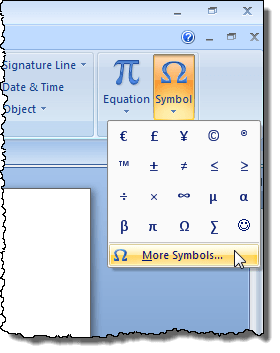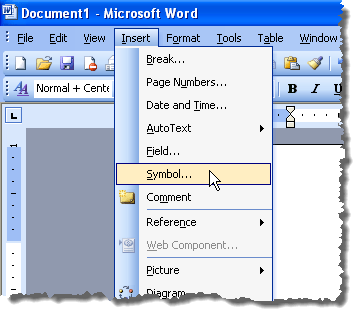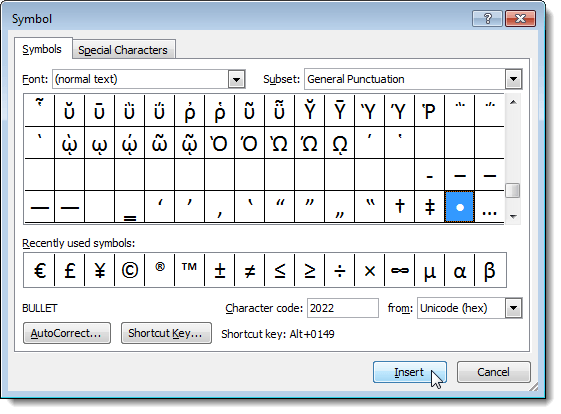Il peut arriver que vous souhaitiez insérer une balle au milieu d'une phrase ou d'une ligne de texte. Par exemple, vous pouvez placer des puces entre des parties d'une adresse, comme illustré ci-dessous.
Les puces ci-dessus ont été insérées en maintenant la touche enfoncée. Altet en tapant 0183. Vous pouvez également insérer des puces ou d'autres symboles graphiquement. Vous pouvez également insérer des puces plus grandes, si vous le souhaitez, comme illustré ci-dessous.
Insérer un symbole de puce dans Word
une balle graphiquement dans Word, placez le point d'insertion où vous voulez insérer la puce et cliquez sur l'onglet Insérerdu ruban.
Cliquez sur le bouton Symboledans le groupe Symboles. Une palette de différents symboles s'affiche. Si la puce que vous souhaitez insérer s'affiche dans la palette, cliquez sur le caractère de la puce pour l'insérer. Si le symbole de puce que vous souhaitez insérer n'est pas disponible dans la palette, cliquez sur Autres symboles.
REMARQUE:Si vous utilisez Word 2003, sélectionnez Symboledans le menu Insérerpour accéder à la palette Symboles.
>La boîte de dialogue Symboles'affiche. Localisez le caractère de puce que vous souhaitez insérer. Vous pouvez utiliser la liste déroulante Sous-ensemblepour afficher des types de symboles spécifiques.
Nous avons trouvé une puce voulait utiliser dans le sous-ensemble de ponctuation générale. Cliquez sur le caractère de puce dans la grille de symboles de la boîte de dialogue Symbole. Cliquez sur le bouton Insérerpour insérer le caractère. NE fermez PAS la boîte de dialogue Symbole.
Il existe deux types de boîtes de dialogue, modale et non modal. Une boîte de dialogue modale est une boîte de dialogue qui vous oblige à interagir avec elle et à la fermer avant de pouvoir à nouveau interagir avec le programme parent principal. La boîte de dialogue Symboleest une boîte de dialogue non modale. Par conséquent, vous pouvez interagir avec votre document Word pendant que la boîte de dialogue est encore ouverte, puis cliquez sur Symboleboîte pour y revenir. C'est pratique si vous voulez insérer plusieurs symboles dans un bloc de texte.
Une fois que vous avez tapé du texte et que vous voulez insérer une autre puce, cliquez sur la boîte de dialogue Symbole pour la mettre en surbrillance. fort>Insérer à nouveau le bouton. La puce est toujours sélectionnée dans la grille de symboles de la boîte de dialogue.
Une fois que vous avez terminé d'insérer toutes les puces, ou d'autres caractères, vous souhaitez insérer, cliquez sur le bouton Fermerpour fermer la boîte de dialogue Symbole.
La touche de raccourcipour la puce sélectionnée est répertoriée en bas de la boîte de dialogue Symbole(Alt + 0149pour la puce sélectionnée) . Vous pouvez utiliser cette touche de raccourci pour insérer la puce dans la ligne de texte, comme nous l'avons mentionné au début de ce post. Profitez-en!